WORD2010概述及基本操作
- 格式:doc
- 大小:78.51 KB
- 文档页数:5
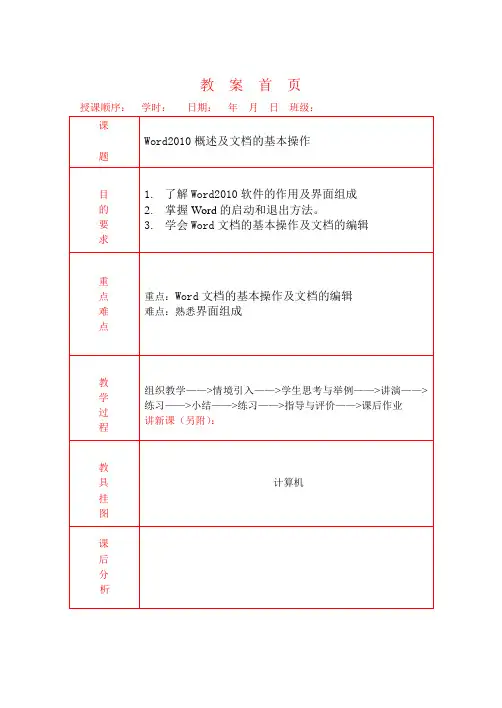




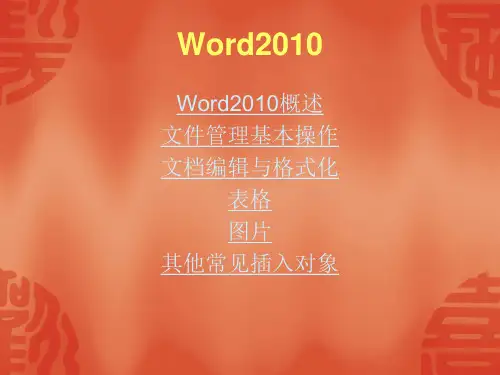

Word2010的功能和使用认识Word 2010界面及基本操作目录认识Word 2010 (1)1.功能区和选顶卡 (2)2.上下文选顶卡 (2)3.自定义功能区 (3)4.快速访冋工具栏 (3)5.对话框启动器 (4)6.Word 2010的后台视图 (5)7.实时预览 (6)8.増加的屏慕提示 (6)2.1.2视图方式 (7)(1)页面视图 (7)(2)阅读版式视图 (7)(3) Web版式图 (8)(4)大纲视图 (9)2.1.3基础操作入门 (10)1.启动与退出Word2010 (10)2.新建Word文档 (10)保存Word文档 (11)打印Word文档 (13)Office 2010是一组软件的集合,它包括文字处理软件Word 2010^电子表格软件Excel 2010、演示文稿软件PowerPoint 2010等。
Word是Office办公软件集中最重要、使用人数最多的一款软件,其主要功能是制作各类文档,它已经成为人们日常工作、生活中不可缺少的工具。
Word 2010中提供了功能更为全面的文本和图形编辑工具,同时采用了以结果为导向的全新用户界面,以此来帮助用户创建、共享更具专业水准的文档。
经过全新的改进和设计,它可使用户轻松、高效地完成工作,并根据当前正在操作的文档内容,快速定位到想要执行的操作。
说明:Microsoft Office的组件有着统一友好的操作界面、通用的操作方法及技巧,各个组件之间可以方便地传递、共享数据,这种统一性为人们的学习、生活、工作提供了极大的便利。
本节以Word 2010为例,介绍Office 2010套装组件的共享界面及其操作方法,以及主要组件之间是如何共享数据的。
Word2010作界面可分成两大部分:功能区和编辑区。
编辑区用于文档的编辑操作,功能区提供了各种操作命令,如图所示。
1.功能区和选顶卡功能区分布在Word 2010窗口的顶部,它是一种全新的设计,以选项卡的方式对命令进行分组和显示。


![Word 2010 文档的基本操作_大学计算机基础_[共5页]](https://uimg.taocdn.com/159bee3c172ded630a1cb631.webp)
45 在功能区中有许多工具栏,提供常用的命令按钮和列表框。
(4)文档编辑区文档编辑区是Word 2010中最主要的部分,所有关于文本编辑的操作都在该区域完成。
文档编辑区中有一个闪烁的光标,称为文本插入点,用于定位文本的输入位置。
如果文档编辑区仅显示部分文档,可以通过拖动滚动条来显示其他内容。
(5)状态栏状态栏显示当前页/总页数、字数统计、输入法状态、视图方式和显示比例等辅助功能。
3.1.2 Word 2010文档的基本操作1.文档的建立、保存和打开(1)文档的建立启动Word 2010时创建文档。
选择菜单命令“开始”|“所有程序”|“Microsoft Office ”|“Microsoft Word 2010”命令,如图3-3所示。
启动Word 2010后,创建一个空白文档。
“文件”选项卡新建文档。
单击“文件”选项卡中“新建”命令,出现“新建”菜单,如图3-4所示。
图3-3 启动Word 2010 图3-4 “新建”选项卡 在“可用模板”列表项内选择“空白文档”,然后单击右侧“创建”按钮,就可以创建空白文档。
(2)文档的保存当文档修改后需要进行保存,Word 2010提供了各种格式的保存。
兼容保存。
Word 2010提供了兼容模式,可以将文档保存为.doc 格式。
单击“文件”菜单下的“保存”命令,打开“另存为”对话框,在对话框的“保存类型”下拉列表框,选择“Word 97-2003模板”选项,如图3-5所示。
单击“保存”按钮,就可以将文档保存为兼容模式,兼容模式的文档可以被Word 97-Word 2003系统编辑。
保存为docx 文档。

Word 2010基本教程一、Word 2010使用基础(一)启动和退出Word 2010(二)熟悉Word 2010工作界面◆快速访问工具栏:用于放置一些使用频率较高的工具。
默认情况下,该工具栏包含了“保存”、“撤销”和“恢复”按钮。
◆标题栏:标题栏位于窗口的最上方,其中显示了当前编辑的文档名、程序名和一些窗口控制按钮。
◆功能区:功能区用选项卡的方式分类存放着编排文档时所需要的工具。
单击功能区中的选项卡标签可切换到不同的选项卡,从而显示不同的工具;在每一个选项卡中,工具又被分类放置在不同的组中。
某些组的右下角有一个“对话框启动器”按钮,单击可打开相关对话框。
◆标尺:分为水平标尺和垂直标尺,主要用于确定文档内容在纸张上的位置和设置段落缩进等。
通过单击编辑区右上角的“标尺”按钮,可显示或隐藏标尺。
◆编辑区:编辑区是指水平标尺下方的空白区域,该区域是用户进行文本输入、编辑和排版的地方。
在编辑区左上角有一个不停闪烁的光标,用于定位当前的编辑位置。
在编辑区中,每输入一个字符,光标会自动向右移动一个位置。
◆滚动条:分为垂直滚动条和水平滚动条。
当文档内容不能完全显示在窗口中时,可通过拖动文档编辑区下方的水平滚动条或右侧的垂直滚动条查看隐藏的内容。
◆状态栏:状态栏位于Word文档窗口底部,其左侧显示了当前文档的状态和相关信息,右侧显示的是视图模式切换按钮和视图显示比例调整工具。
(三)Word文档的视图◆页面视图:“页面视图”是最常用的视图模式,它可以显示word2010文档的打印结果外观,主要包括页眉、页脚、图形对象、分栏设置、页面边距等元素,是最接近打印效果的页面视图。
◆阅读版式视图:以图书的分栏样式显示word2010文档,它主要用来供用户阅读文档,所以“文件”按钮、功能区等窗口元素被隐藏起来。
在该视图模式中,您还可以单击“工具”按钮选择各种阅读工具。
◆大纲视图:“大纲视图”主要用于word2010整体文档的设置和显示层级结构,并可以方便地折叠和展开各种层级的文档。
第四章文字处理软件的应用第一节 word2010 基本操作Word2010 是微软公司研发的一款文字处理软件。
Office 的安装类型:典型安装、完全安装、最小安装和自定义安装。
一、word2010 的启动和退出(一)启动(二)退出二、word2010 窗口的组成1.标题栏2.菜单栏3.编辑区4.状态栏5.标尺:(1)标尺分为水平标尺和垂直标尺,标尺的主要用途是查看正文、图片、表格的高度和宽度,还可以调节页边距、设定段落缩进、对正文进行排版等。
(2)选择“视图”→“标尺”命令,可以显示或隐藏标尺。
三、word2010 文档的新建及保存1.文件的新建及保存如果文档是新文档,第一次保存会出现“另存为”对话框,要求用户输入文档名,保存位置及文件类型。
2.自动保存Word2010 文档自动保存时间间隔默认为 10min,可选择“保存”选项卡设置自动保存的时间间隔。
3.W ord2010 文档的打开与关闭(1)打开文档方法 1:选择“文件”→“打开”命令或按 Ctrl+O 键,弹出“打开”对话框, 选择文档所在位置,在文件列表框中选中需打开的文件,单击“打开”按钮。
方法 2:单击常用工具栏中的“打开”按钮,弹出“打开”对话框,选择文档所在位置,列表框中选中需打开的文件,单击“打开”按钮。
方法 3:从“我的电脑”中找到需打开的文档,双击打开。
(2)关闭文档方法 1:选择“文件”→“关闭”命令。
方法 2:单击菜单栏右边的“关闭”按钮。
4.文档的加密方法 1:选择“文件”→“信息”命令。
四、文本的选定(一)英文单词或汉字词组的选定在单词或词组上双击即可选定英文单词或汉字词组。
(二)行的选定1.一行单击该行的文本选择区即可选定这一整行2.多行(1)连续多行:方法 1:按住鼠标左键在文本选择区上下拖动方法 2:单击要选中的第一行文本选择区,按住Shift 键不放,再单击最后一行文本选择区,即可以选定连续的多行文字。
Word2010概述Word2010是Office 2010办公软件中的一个重要组件,它提供了直观的操作界面和丰富多彩的工具,可以实现中英文文字的录入、编辑、排版和灵活的图文混排编辑,还可以绘制各种表格,也可以方便的导入工作图表和PowerPoint幻灯片文档,是撰写专业水准的文档重要的利器之一。
1、Word2010的基本功能Word作为一个文字处理软件,它有如下功能:(1)文字的编辑和自动更正Word2010的文字处理功能包括文档的创建、打开和保存,文字的选择、修改、删除、复制、查找和替换,以及中/英文输入拼写检查等。
(2)格式的编排和文档的打印包括文字格式、段落格式以及页面格式的编排,打印设置、预览和打印输出等。
用户可以使用打印预览功能来预览整篇文档格式。
(3)表格的制作包括表格的创建、绘制和修改,以及表中数据的排列和计算等。
(4)图形和图像的设置包括在文档中绘制图形、设置图形效果,例如三维效果和阴影效果、制作艺术字,以及图形的放大、缩小、移动和复制等。
(5)链接与嵌入可以将其他的应用软件的文字和数据等信息对象链接或嵌入到Word文档中,以使Word 的功能得到间接扩展。
(6)帮助功能在需要的时候,用户可以通过F1功能键激活Word的帮助功能,以提供最及时有效的帮助。
且Office提供联机网络帮助,便于用户使用。
2、Word2010的工作界面启动Word2010后,如图7-1-1所示的工作界面将出现在用户面前。
在该工作界面中,Word文档窗口是由“文件”选项卡、标题栏、功能区、快速访问工具栏、文档编辑区和状态栏等部分组成的。
工作界面各元素简介如表7-1-1所示。
图7-1-1 操作界面各元素简介表7-1-1 操作界面各元素简介3、Word2010功能区简介Word2010取消了传统的菜单操作方式,取而代之的是各种功能区。
在Word2010窗口上方看起来像菜单的名称其实是功能区的名称,当单击这些名称时并不会打开菜单,而是切换到与之相对应的功能区面板。